|
|
ドッカー>ニードルスタンプでニードルスタンプをテンプレートとして使用し、針落ちを作成するのに使用します。 |
|
|
ドッカー>ニードルスタンプでニードルスタンプをテンプレートとして使用し、針落ちを作成するのに使用します。 |
この方法はニードルスタンプドッカーのオブジェクトを使用タブ、またはデジタイズタブのライブラリに追加ボタンをクリックして開始します。
参考 ニードルスタンプ機能は、スタンプの土台としてベクターまたは刺繍オブジェクトのみ使用します。ビットマップイメージを使用したい場合は、CorelDRAWグラフィックスでビットマップ>アウトラインのトレースコマンドを使って、ベクターフォーマットに変換することができます。
1ユーザー設定スタンプとして、ライブラリに追加したいオブジェクトを選択します。
ニードルスタンプ>デジタイズタブを使用して、その場でニードルスタンプをデジタイズします。
ニードルスタンプ>オブジェクトを使用タブを使用して、ニードルスタンプを決定します。
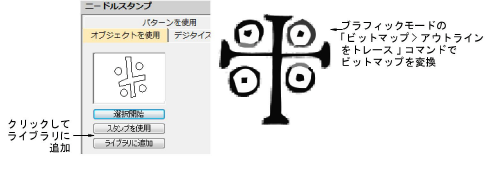
2これらのタブいずれかのライブラリに追加ボタンをクリックします。スプリットパターンの作成ダイアログが開きます。
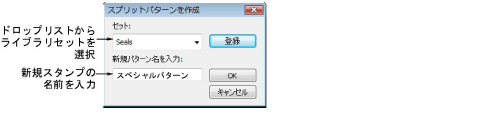
3ドロップリストからセットを選択し、作成ボタンをクリックし新しいライブラリを作成します。
新しいライブラリを作成するには新規パターンセットダイアロゴを使用し、新規スタンプセットを作成します。パターンを使用タブが選択されている場合、新しく作成したスタンプセットはセットリストに表示されます。

4新しいスタンプ名を入力し、OKをクリックします。最初の基準点をデジタイズするよう指示があります。
5最初の基準点を入力します。
Enterを押し、基準点を自動的に作成します。
マニュアルでスタンプを配置している場合、アンカーポイントとして使用したい位置にマウスポインタを移動し、左クリックします。

6第2の基準点を入力します。
Enterを押し、基準点を自動的に作成します。
マニュアルでスタンプを配置している場合、ガイドポイントとして使用したい位置にマウスポインタを移動し、左クリックします。

7OKをクリックします。新しく作成されたスタンプは、パターンを使用タブが選択されている際にスタンプリストに表示されます。
メモ ユーザー設定スタンプパターンが選択されている場合、名前変更や削除ボタンは、パターンを使用タブでいつでも使用できます。